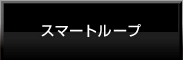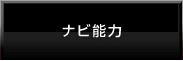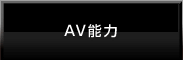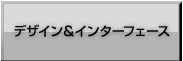停車時と走行時では、それぞれ適するインターフェースは異なります。停車時は運転時のように視界を奪われることがないため、画面を見ながらゆっくり落ち着いて操作ができるタッチパネル操作を採用。複雑な各種設定も、画面の表示を見るだけで直感的にわかるなど、サイバーナビのあらゆる機能を迷うことなく活かしきるタッチパネルを目指しました。
※「AVIC-H9900」は「AVH-P900DVA」または「AVX-P90DV」との組合わせにより可能です。

直感的に触れるだけで、的確に操作
[ 7.0型ワイドVGAタッチパネルモニター ]
停車中にクルマの中で行うタッチパネルの操作には、比較的複雑な内容でも目的の操作が直感的にわかることが大切です。サイバーナビは細かい文字まで鮮明に表現する「7.0型ワイドVGAタッチパネルモニター」と、今までに培ってきた様々なテクノロジーにより、ナビ操作はもちろん、地デジなどのAV操作においてもストレスのない操作を可能にしています。

▲タッチパネル操作イメージ
目的の操作をイメージで把握
直感的にわかる操作性のために、サイバーナビにはアイコンやサムネイルなどビジュアルを多数活用しています。
候補が選びやすいアイコン表示
ナビ操作のメニュー画面やAVソース選択画面には、大型化した立体感のあるタッチキーにアイコンをデザイン。項目名の見やすさはもちろん、内容をイメージしやすいデザインを採用しています。
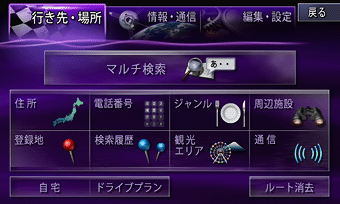
▲メニュー画面表示例(行き先・場所)
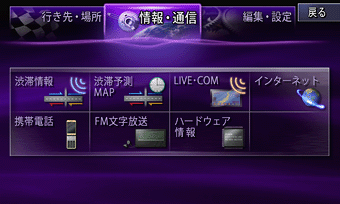
▲メニュー画面表示例(情報・通信)
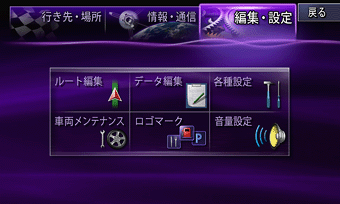
▲メニュー画面表示例(編集・設定)
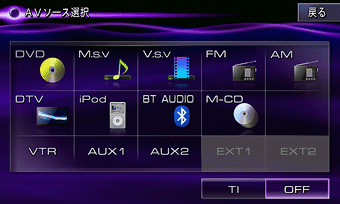
▲メニュー画面表示例(AVソース)
ビジュアルで選んですばやく再生
大量の楽曲や映像が収録できるミュージックサーバーやビデオサーバーも直感的な検索を採用。タイトル名から選べるだけでなく、楽曲のアルバム画像や映像のサムネイルで視覚的にすばやく探せます。
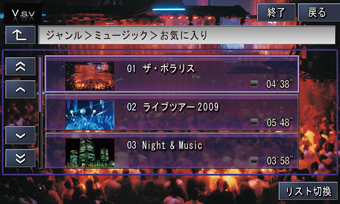
▲サムネイル表示例(ビデオサーバー)
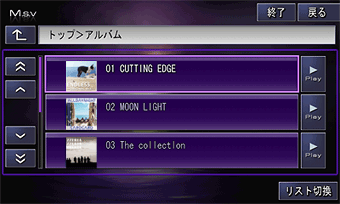
▲アルバムリスト表示例(ミュージックサーバー)
設定や調整内容をイメージ
サイバーナビは、システムや好みに応じたきめ細かな音響設定にも対応。通常ならどの箇所をどのように操作しているのかが理解しづらい調整でも、わかりやすいイラストと誘導メッセージで容易に変更できます。また、地図のビュー切換え、子画面の表示位置、ルート探索の条件などの設定も、設定後がイメージしやすい画面表示でメニューを構成しています。

▲タイムアライメント設定画面例(2ch)
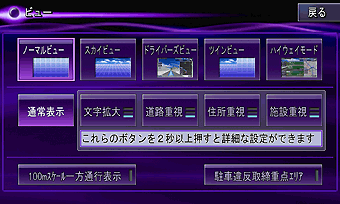
▲ビュー切換表示例
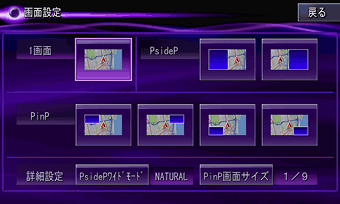
▲2画面表示設定画面例

▲ルートイコライザー設定例
平易な文字入力でスピーディに検索
検索や編集に欠かせない文字入力。サイバーナビは慣れがいらない簡単でスピーディな入力を目指しています。
使いやすさが選べる入力キー
[ 50音入力 /10キー入力 ]
文字入力のキーボードには、「かな」が一覧できる50音表配列と、携帯電話と同様の10キー配列による入力方式を採用。使いやすい入力方法をワンタッチで切換えできます。

▲50音入力画面例
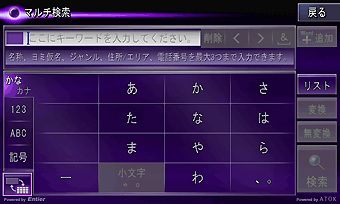
▲10キー入力画面例
1文字ごとに候補を表示
[ 予測変換 ]
地名やジャンルなど、頻繁に使用するワードは案外多いもの。サイバーナビは携帯電話の文字入力のように、「かな」を1文字入力するごとに候補を表示する予測変換を採用。少ない操作で簡単に文字が入力できます。
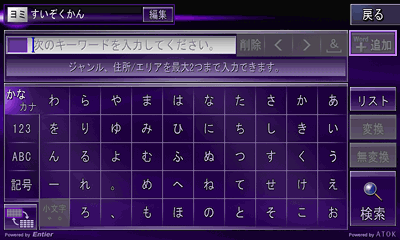
▲予測変換イメージ
使いやすさを追い求めた機能とインターフェース
検索性、操作性を高めるインターフェースや、扱いやすい画面構成により、ストレスのない快適な操作を可能としています。
候補の中から絞り込みやすい工夫
スピーディな検索のために、選択画面の構成には階層を浅くする工夫を凝らしています。
多数の候補から効率よく選択
[ 50音送り ]
膨大なデータベースから50音順に項目を探し出すのは、案外面倒なものです。サイバーナビはこの問題を、キー配列と操作手順で解決。都道府県名、市区町村名、地名の検索時には、一覧で選べるタグを押すことで「行」の頭出しができ、さらに同じタグを続けて押せば「段」の頭出しが可能です。
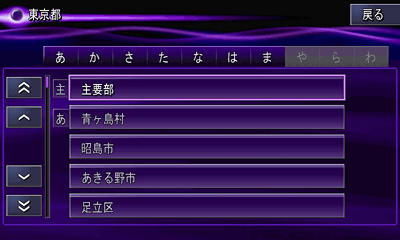
▲50音送り操作イメージ
リストと地図や詳細情報を同時に表示
以前はリストで表示したときに、詳しい情報を見るにはひとつひとつの項目ごとに選択する必要がありました。しかしサイバーナビは、リストを表示したまま右側の地図と詳細情報を切換えて表示可能。リストと知りたい内容から選ぶことが可能です。
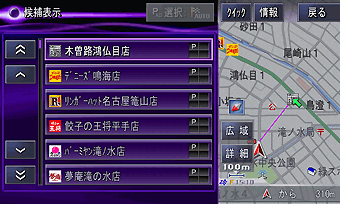
▲リスト&地図表示例
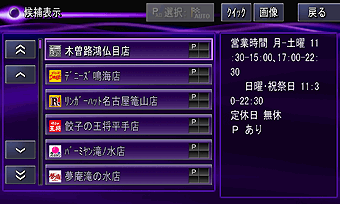
▲リスト&詳細情報表示例
多様化するAVソースにも対応
地上デジタル放送やiPodなどのAVソースごとに、それぞれで可能な操作内容は異なります。しかしインターフェースが統一されていないと、操作に慣れが必要となります。サイバーナビは異なるAVソースを操作しても違和感がないよう、インターフェースの基本レイアウトを共通化。メディアやフォーマットの多様化にも影響を受けない使いやすさを目指しています。

▲AVソース画面のキーレイアウトを共通化(画面はビデオサーバー)
聴きたい、見たいところをすぐに呼び出す
[ タイムバー ]
ミュージックサーバーやDVDなど、楽曲や映像ソフトの再生の経過時間がひと目でわかるタイムバー。再生したい部分をタッチするだけで、すばやく呼び出すことが可能です。また、曲調検出が可能なミュージックサーバーならサビ部分をタイムバーに紫色で表示します。
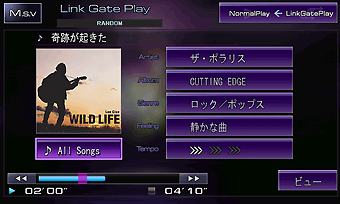
▲ミュージックサーバー再生画面表示例

▲DVDの再生画面表示例
- ※iPodやBluetoothオーディオを再生した場合、タイムバーは表示(一部を除く)されますが、任意の箇所をタッチして呼び出すことはできません。
- ※マルチCDプレーヤーやエクスターナルユニットなど、すべてのAVソースでタイムバーを表示する訳ではありません。
DVDソフトのメニューを直接タッチして操作
[ DVDメニューダイレクトタッチ機能 ]
チャプター選択や字幕の切換え操作など、DVDソフトの表示メニューの文字やアイコンを直接タッチして操作することができます。

▲DVDメニューダイレクトタッチ操作イメージ
よく使う機能をすばやく操る
[ カスタム機能 ]
好みや使い勝手に応じて、頻繁に使用する機能や設定変更を10件まで登録し、簡単に使用することができる「カスタム機能」。リモコンやモニター周辺のカスタムキーを長押しすることで、内容をリスト表示。簡単に選べるので、多彩なサイバーナビの機能を自分好みに使いやすくカスタマイズして、すばやく操れます。
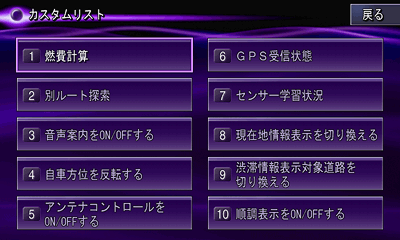
▲カスタムリスト画面例
結果を確認しながら設定
視覚や聴覚など感覚の違いにより、心地良いと感じる設定はひとりひとり異なります。サイバーナビは単に設定が容易に行えるだけでなく、実際の使用感を確認して設定することが可能です。
実際のカラーをイメージしながら設定
[ イルミネーションカラーの設定 ]
愛車のインテリアや好みに合わせて、イルミネーションとサブディスプレイの色を自由に変更できるサイバーナビ。設定キーを選択すると同時に、ナビ本体のカラーが変化し、確認しながら設定できます。
※「AVIC-H9900」は対応しておりません。
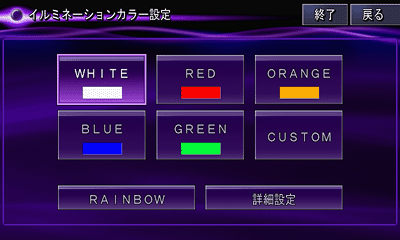
▲イルミネーション設定画面例
音量を聴きながら調整
[ ガイド音声の設定 ]
取付車種やスピーカーシステムによって出力される音量は異なり、音の大きさの好みも人それぞれです。サイバーナビは音声案内や操作音などの音量を実際に聞きながら調整可能です。
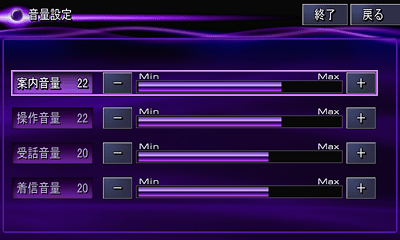
▲音量の調整画面表示例
見たい方向へスムーズに地図を移動
[ 地図スクロール ]
地図画面の任意の場所をタッチするとその方向に向かって地図が連続的に移動する「地図スクロール」。画面の中心から遠いほどスピードが速くなり、画面の中心近くをタッチするとゆっくり移動するので、感覚的にスピードの調整が可能です。

▲地図スクロール表示例